모니터 멈춤 이후 꺼졌다 켜졌다 재부팅 하는 현상 해결 방법
컴퓨터를 사용하다가 모니터 화면이 잠시 멈추고 마우스나 키보드 등이 먹통이 되어 아무것도 안 되는 현상이 발생하기도 합니다. 이런 경우 보통 재부팅을 통해서 문제를 해결하는데요
제가 경험으로 미루어 볼 때 그래픽 카드 이상일 때 많은 비중으로 이런 현상이 발생했습니다.
그래픽카드가 하드웨어로 이상이 생기거나 그래픽 드라이버에 문제가 생기는 경우이지요.
아니면 드라이버에도 문제가 없는데 드라이버가 충돌이나 경우도 있습니다.
윈도우에서 이런 현상이 발생하는 이유는 정말 다양합니다.
딱 맞는 거만 하면 무조건 해결된다 이런 것이 없으니 하나씩 확인해가면서 해결을 해야 합니다.
1. 레지스트리 값 변경
"윈도우키 + R" 키를 눌러주세요. 실행창이 열리면 입력 박스에 "regedit"를 입력 후 엔터키를 눌러주세요.

레지스트리 편집기 창이 열리면 아래 경로로 이동합니다.
컴퓨터\HKEY_LOCAL_MACHINE\SYSTEM\CurrentControlSet\Control

Control 하위에 보시면 [GraphicsDrivers] 가 있는데요
GraphicsDrivers에서 마우스 오른쪽 버튼 클릭 후 메뉴가 열리면 [새로 만들기]를 선택합니다.
하위 메뉴에서 사용하고 계신 시스템 종류 맞는 WORD 값을 선택합니다.
32비트 : DWORD, 64비트 : QWORD

혹시 사용하는 컴퓨터의 시스템 종류를 모르시는 분은 탐색기 실행 후 [내 PC]에서 마우스 오른쪽 버튼 클릭 후
메뉴가 열리면 [속성]을 선택합니다.
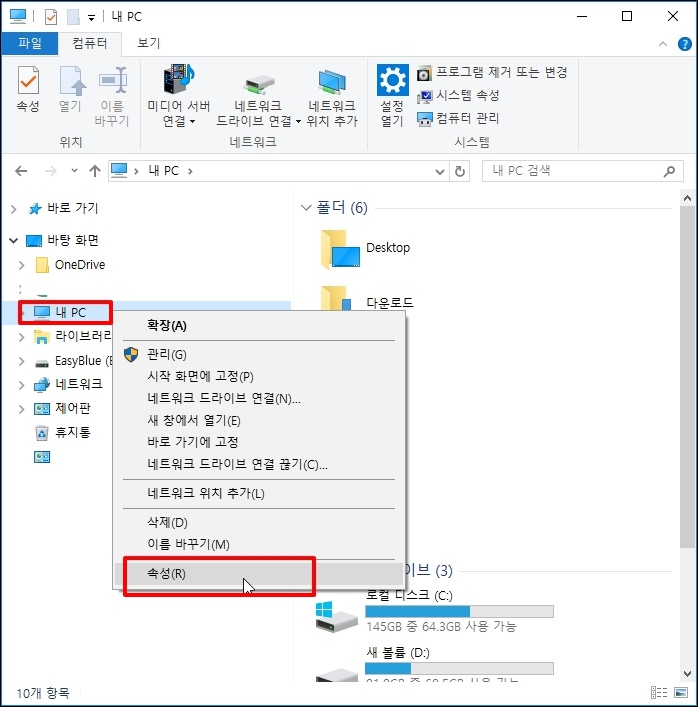
시스템 창이 열리면 시스템 항목에 시스템 종류를 보시면 사용 중인 컴퓨터가 몇 비트인지 확인할 수 있습니다.
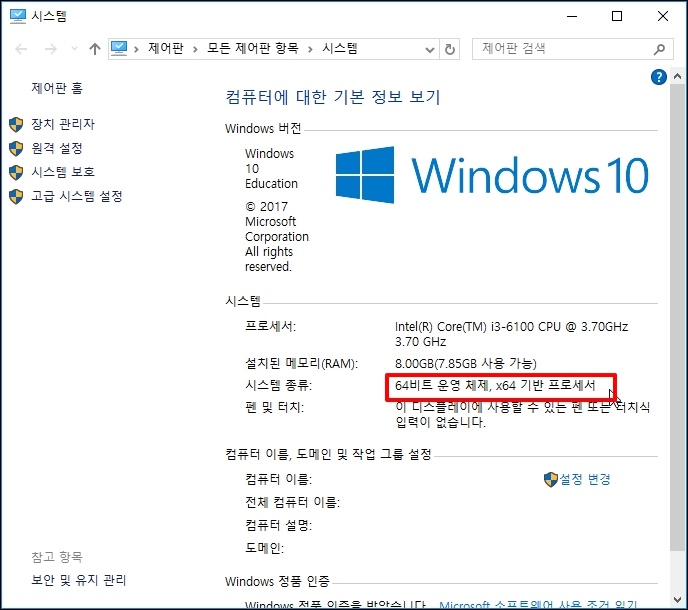
이제 다시 돌아와서 WORD를 생성하면 "새 값#1"이 생성 됩니다.

이름을 "TdrDelay" 로 변경합니다. 이름 변경이 안 되면 선택 후 F2키를 누르시면 수정 모드로 변경됩니다.

새로 생성한 TdrDelay를 더블클릭하면 편집 창이 열립니다.
값 데이터에 10을 입력 후 [확인] 버튼을 클릭합니다.

2. 전원 옵션 변경
"윈도우키 + R" 키를 누르고 실행 창이 열리면 "control"을 입력 후 엔터키를 눌러주세요.

제어판 창이 열리면 항목 중 [전원 옵션]을 선택합니다.
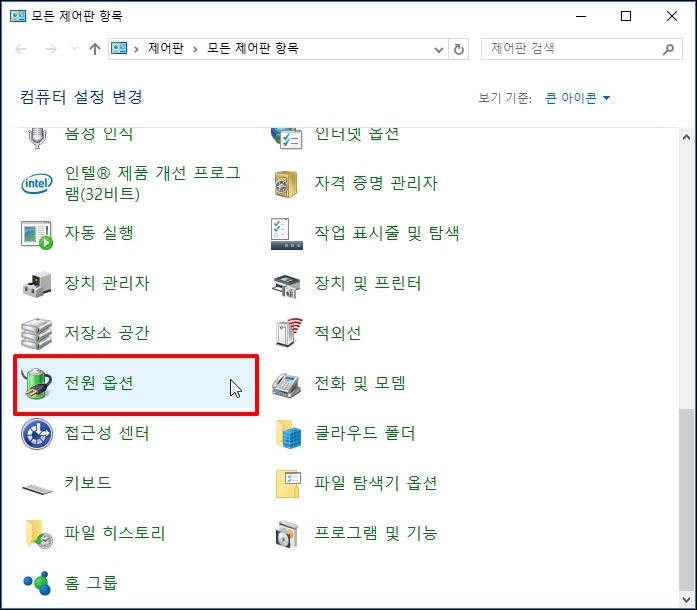
전원 옵션 창이 열립니다.
라디오 버튼이 선택되어 있는것이 사용 중인 전원 옵션인데요.
사용 중인 전원 옵션 우측 [설정 변경]을 클릭합니다.

전원 관리 옵션 창이 열리면 하단에 [고급 전원 옵션 설정 변경]을 클릭해주세요.

전원 옵션 창이 열리면 PIC Express 하위 - 링크 상태 전원관리 값을 [해제]로 변경합니다.

모니터 멈춤 이후 꺼졌다 켜졌다 재부팅 하는 현상 해결 방법을 알아보았습니다.